
摘要:像素画高级教程:番茄的画法
关键词:像素画,番茄,西红柿,流行
撰文&编辑:三二
教你画像素画首发 | 公众号 pixelart
本文共941个字,阅读大约需要3分钟。
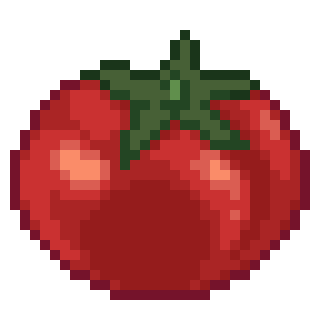
像素画主题
今天的练习主题是西红柿,也叫番茄。
确定主题之后,首先观察对象和抓取特征。番茄的形状是一个不太规则的椭圆,颜色以红色为主,明暗和球体类似。其实和苹果差不多,但是要注意番茄并苹果柔软,思考如何用明暗来表现柔软。
卡通画法
之后的教程,都只会介绍像素画流行的卡通画法,而不再介绍写实画法。原因是写实画法对新手不友好,像素画写实画法成本高,效果却不一定比同类插画和3D效果好。
1、画出形状
新手可以借助Aseprite或其他绘图软件的椭圆形工具,轻松画出形状。我使用的画布尺寸是32X32像素,对于新手来说画像素画的尺寸越小越好。
如果你能在小尺寸的空间里面把主题塑造和刻画成功,那么当画布尺寸变大你也可以游刃有余。否则,太大的画布很少的细节,会马上暴露你的新手身份。
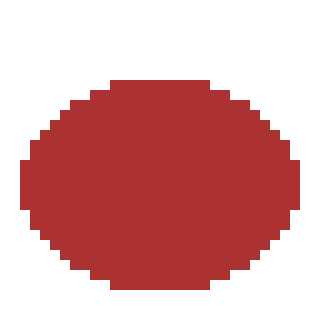
西红柿最主要的就是这两个形状了,分别用对应的颜色画出。Tips:颜色不准没关系!画完之后还可以调整,不要在挑选颜色这一步就放弃。
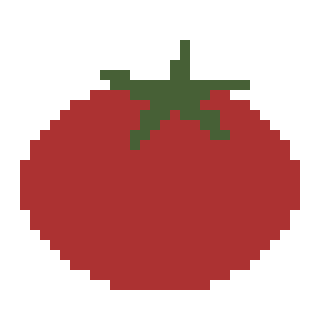
2、勾边/明暗上色
上色之前先勾边,使用黑色即可。勾边可以增强卡通感,突出显示你要画的主题。
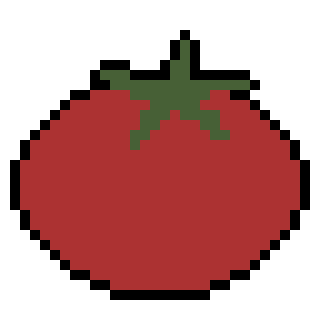
勾边之后就可以上色了。上色主要分为2个步骤:
步骤1:确定光源位置,画出暗部。以这个西红柿为例,我将光源设定在左上方,由于西红柿是椭球体,遵循球体的明暗规律,因此西红柿的暗部在偏右侧的位置,亮部和暗部的分界线是一条曲线。画暗部的同时,可以适当添加AA。
步骤2:点出亮部的高光。
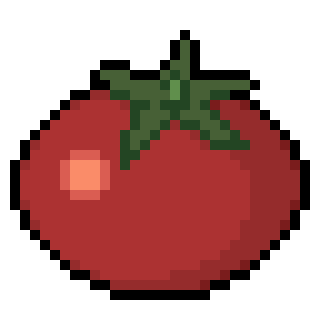
3、颜色调整
最后再调整颜色,已经画完了,可以不慌不忙的调整颜色。像素画颜色很少,调整颜色非常方便。你可以使用photoshop的颜色调整工具一键调整,也可以1个颜色1个颜色替换调整。
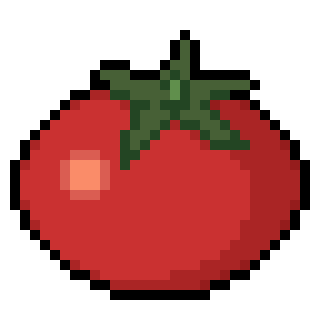
参考素材
如果你已经掌握了像素画卡通画风,仍然对自己画的像素画不满意。那么你就可以考虑使用参考素材。寻找你喜欢的西红柿照片或插画,参考形状、明暗和颜色。(任何一张画,形状、明暗和颜色就是最基本的3大元素)。

根据素材,调整后效果。使用素材的最大好处是,大大提高像素画的细节。
1、形状:形状我几乎没改,只是略歪提高了西红柿的两侧边缘隆起;2、明暗:我几乎照搬了素材的明暗,素材照片里的西红柿是背光图,左右两侧有光源。3、颜色:主要修改了西红柿本身的红色。
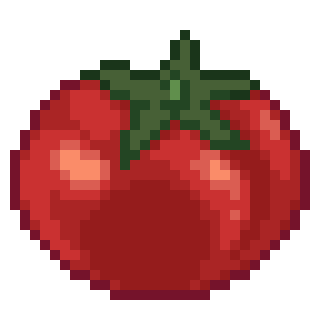
完。



